
NUEVO: Volumen II con 100 nuevos videos de tips, trucos y secretos.
Navegar por la Pantalla de Windows 8
Una de las primeras preguntas que se harán los nuevos usuarios de Windows 8 es ¿y ahora qué hago?, y es que la pantalla de inicio es una característica nueva en este Sistema Operativo, basada en mosaicos que abren aplicaciones y programas, verás las bases para poder navegar en ella y así sepas que hacer.
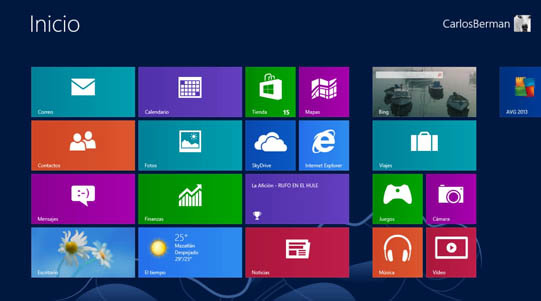
Crear, Abrir y Administrar Grupos en Windows 8
La pantalla de inicio está organizada en grupos de mosaicos, estos grupos pueden ser creados, agregarles nombres, así como mover de posición los mosaicos que contienen para organizarlos a nuestro antojo.
Buscar y Abrir Aplicaciones en Windows 8
Localizar programas o aplicaciones en Windows 8 puede ser algo complicado al principio, pero para mi gusto, creo que es aún más fácil que en versiones anteriores, está orientado a principiantes, verás como buscar y abrir programas o aplicaciones rápidamente.
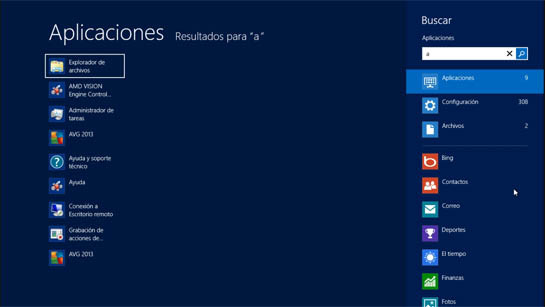
El Menú de Acceso Rápido
Otra de las novedades de Windows 8 es el menú de acceso rápido, el cual contiene diversos accesos directos hacia aplicaciones y opciones para administrar el equipo.
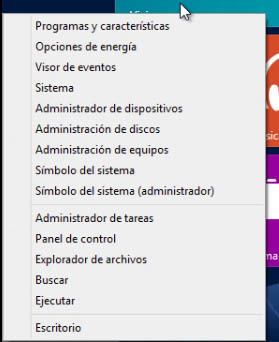
Anclar Programas y Aplicaciones a la Pantalla de Inicio
En la pantalla de inicio de Windows 8, podemos agregar accesos directos hacia programas o aplicaciones en caso de que no existan, a este procedimiento se le conoce como anclar, de esta forma tendrás un acceso más rápido a los programas y aplicaciones más usados o importantes.

Quitar, Mover y Cambiar Tamaño a Mosaicos de la Pantalla de Inicio
Los mosaicos de la pantalla inicio pueden ser modificados, ya sea eliminarlos, moverlos de posición o cambiar el tamaño, en Windows 8 se puede cambiar el tamaño de algunos mosaicos de aplicaciones.
Activar y Desactivar Mosaicos Animados o Dinámicos
Entre las aplicaciones que soporta Windows 8, están las que pueden mostrar información dinámica o “en vivo” sobre algo, por ejemplo, la aplicación clima, muestra la información del clima actual de la localidad que se haya elegido, o la aplicación noticias mostrará información sobre noticias recientes y relevantes, estos mosaicos pueden desactivarse o activarse, según sea el caso.
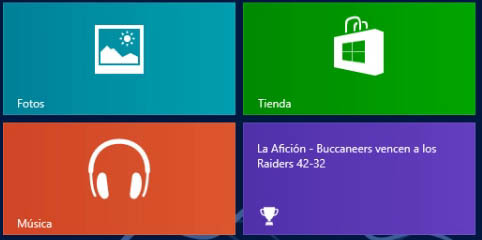
Apagar, Reiniciar, Suspender, Hibernar y Cerrar Sesión
Otro de los problemas más comunes de los nuevos usuarios de Windows 8, es no poder encontrar el menú o comandos para apagar, reiniciar, suspender, etc., el equipo, al carecer del menú inicio que conocemos en versiones anteriores, Windows 8 tiene una nueva forma para poder realizar cualquiera de las tareas antes mencionadas.

Cambiar Entre Aplicaciones, Programas Abiertos y Cerrarlos
Las aplicaciones se abren en pantalla completa, no tienen los botones de minimizar, maximizar, cerrar, etc. que conocemos en versiones anteriores de Windows, así que se deben cerrar de una manera diferente. Para cambiar entre aplicaciones también debe usarse un método nuevo.
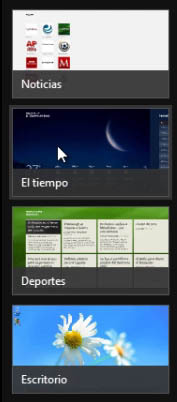
Acoplar Aplicaciones, Usar Dos al Mismo Tiempo
Otra de las características interesantes de las aplicaciones, es la posibilidad de poder ver 2 al mismo tiempo, para esto se deben acoplar, algo que consiste en colocar una de ellas en uno de los lados de la pantalla, aproximadamente ocupando 1/4 del ancho de la misma, y la otra abarcará el espacio restante.
Esta nueva característica hace que las aplicaciones muestren información diferente que la que muestran cuando están en pantalla completa, lo hacen a manera de resumen.

Instalar Aplicaciones fuera de la Tienda de Windows
En Windows 8, se pueden instalar aplicaciones directamente desde la tienda de Windows, estas aplicaciones se conocen como “autorizadas” y han pasado por un proceso de revisión por el equipo de Microsoft para darle el visto bueno, esto, en teoría significa que dichas aplicaciones son seguras para instalarlas en nuestro equipo.
De fábrica, Windows 8 solo permite instalar aplicaciones desde la tienda oficial, pero hay una opción que podemos modificar para poder instalar aplicaciones fuera de la tienda, claro, con los riesgos que esto podría traer, algo no recomendable para usuarios novatos.
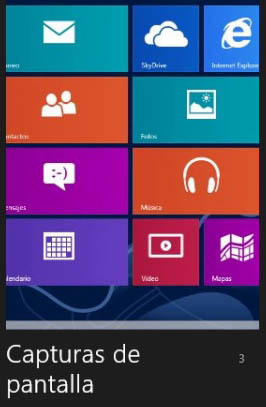
Capturar Pantallas y Guardarlas Automáticamente
En Windows 8, podemos capturar lo que vemos en pantalla y guardarlo de forma automática, conocido en inglés como “screenshots“, en versiones anteriores solo era posible usando un programa editor de imágenes, antes debías presionar la tecla imprimir pantalla y después pegar la imagen en dichos programas, ahora con solo presionar una combinación de teclas, Windows captura la imagen de la pantalla y además la guarda de forma automática en una carpeta que crea de nombre “captura de pantallas” dentro de la carpeta imágenes.
Agregar Menú Inicio con Menu8 y Stardock Start8
En Windows 8 el menú inicio dejó de existir, apareció en Windows 95 y se mantuvo hasta Windows 7, la pantalla de inicio vino a reemplazarlo, esto por supuesto no ha dejado contentos a muchos usuarios y por ello algunas empresas están aprovechándolo, ya existen programas que agregan un menú inicio como lo conocíamos e incluso hasta más sofisticados y completos.
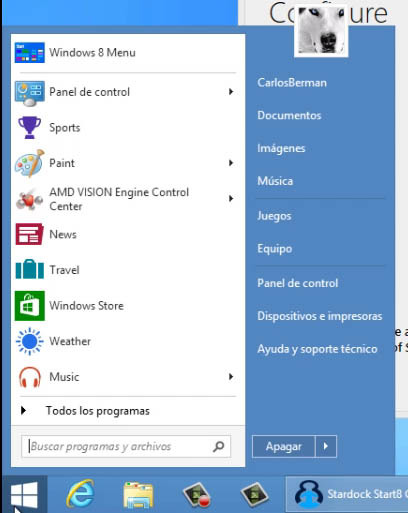
En dos de los vídeos instalo y uso dos programas diferentes: Iobit Menu8 y Stardock Start8, el primero es un programa gratuito y el segundo tiene costo.
Montar y Grabar Imágenes ISO
Una nueva característica en Windows 8 es la de poder montar imágenes y crear unidades virtuales de disco, algo que antes solo era posible instalando un programa de terceros como Daemon Tools, ahora montar imágenes será más fácil que nunca, simplemente hacer clic sobre la imagen y de forma automática se creará una unidad virtual.
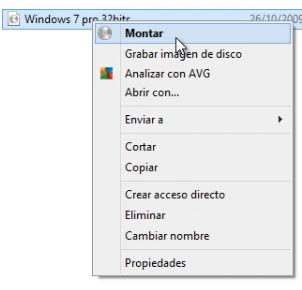
Herramientas Administrativas como Mosaicos
Las herramientas administrativas como su nombre lo indica, sirven para realizar diversas tareas de administración, mantenimiento y configuración del equipo, podemos acceder usando la forma clásica, con el comando ejecutar o mediante el panel de control, en Windows 8 también se pueden agregar como mosaicos en la pantalla de inicio con un solo clic.
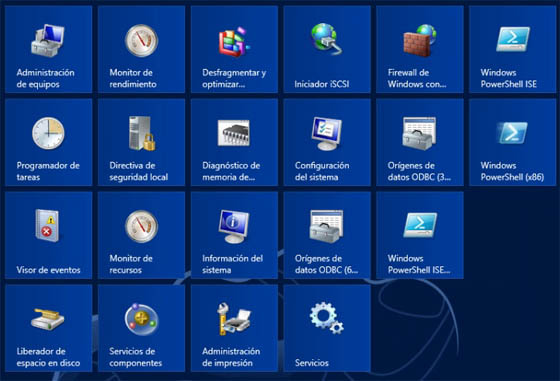
Internet Explorer 10, la Aplicación y el Programa
Internet Explorer 10, se instala junto con Windows 8, es la última versión de este navegador de Internet de Microsoft, tiene muchas mejoras respecto a su versión anterior, Windows 8 también lo instala como aplicación, con lo que aprovecha al máximo el tamaño de la pantalla al poder navegar sin bordes ni barras, verás en el vídeo correspondiente como usarlo.
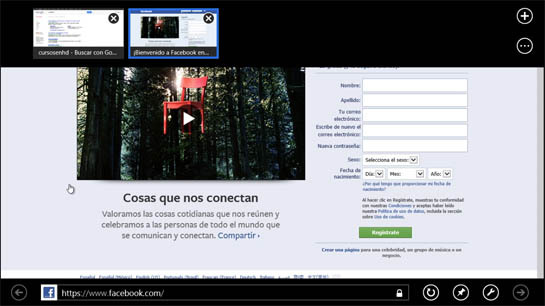
La Ventana de Descargas de Internet Explorer 10
La versión 10 de Internet Explorer tiene un nuevo administrador de descargas, ahora se agrupan en una sola ventana a diferencia de versiones anteriores, también las descargas soportan la opción de reanudar, con lo que nos da la posibilidad de poder pausarlas y continuar descargándolas posteriormente.
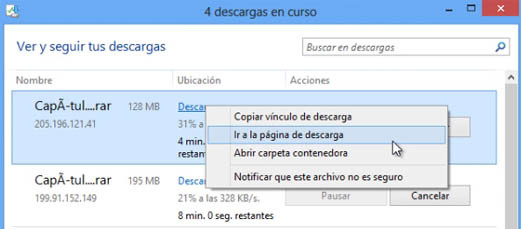
Configurar la Pantalla de Bloqueo y de Inicio
Las pantallas de bloqueo y de inicio pueden personalizarse, la primera muestra una imagen con la hora y fechas actuales de nuestro sistema, también puede mostrar notificaciones de aplicaciones y entrar directamente a ellas desde esta pantalla, tanto la pantalla de bloqueo como la de inicio, pueden ser configuradas, cambiarles la imagen de fondo y colores.
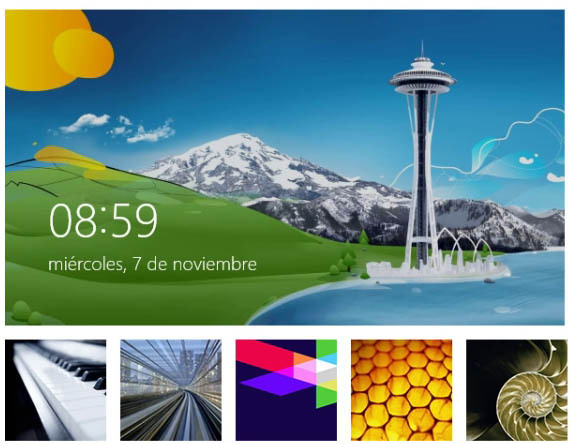
Crear una Contraseña de Imagen
Al iniciar sesión en una PC protegida con contraseña, debemos escribir dicha contraseña para poder acceder al resto de funciones, esto ha existido desde siempre en Windows, ahora en la versión 8 se agregó un nuevo tipo de contraseña basada en gestos en pantalla sobre una imagen, llamada contraseña de imagen. Verás en qué consiste en el vídeo donde hablo sobre ella.
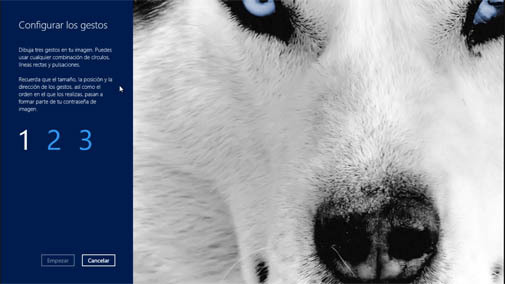
Búsqueda Inteligente con Windows 8
La búsqueda de Windows 8 permite buscar en contexto, no importa si la palabra o frase que buscamos se encuentra o no en los títulos, si alguna aplicación o programa tiene relación con dicha palabra o frase podrá aparecer en los resultados de búsqueda.
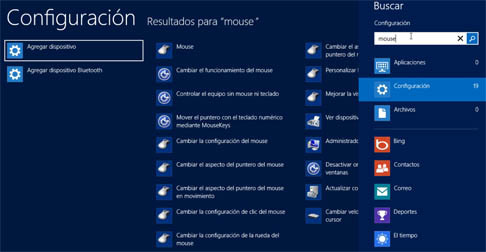
El Renovado Explorador de Windows
El explorador de Windows 8 ha sufrido muchos cambios visuales respecto a la versión anterior, ya no existe el menú basado en listas desplegables, ahora Microsoft agregó una interfaz tipo Office, con en fichas o pestañas, incluyendo algunas ocultas que solo se harán visibles cuando se requiera.
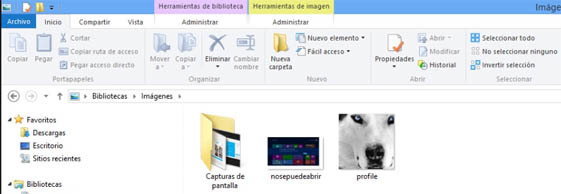
A continuación el índice del volumen 2, con 100 nuevos tips, trucos y secretos, puedes ir directamente al post haciendo clic aquí
 CursosenHD.com
CursosenHD.com


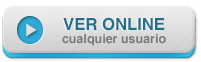



Comentario de prueba.
Es un gusto conocer y Aprender mas sobre la tecnología gracias por enzeñarnos
hola tengo windows 10 quise poner un color diferente y ahora me sale rosa todo google chrome,el escritorio,el explorador de archivos y cuando quiero abrir una carpeta no se ven las letras hasta que paso el puntero del raton un lio como podria arregrarlo
Intenta hacer una restauración, para regresar todo a como viene de fábrica. Saludos.
Elimine la barra bing de programas y caracteristicas pensado que era un virus y se desaparecio su icono dinamico de la pagina inicio de windows 8.1 lo reisntale, restaure el sistema y no volvio aparecer el icono busque la aplicación del buscador bing en la tienda y no lo encuientro no se como reinstalarlo nuevamente porque quiero actulizarlo a windows 10 ya que pienso que por la falta de este complemento no se pueda actualizar bien mi sistema operativo
como arreglo el bluetooth despues de actualizar windows 8 a 8.1
Es un gusto conocer esta página y creo que me puedes ayudar con un problemilla que tengo en windows 8.
Al iniciar Windows en mi notebook pc hp 655 los altavoces de esta aparecen como desconectados y no tengo sonido, se que si están conectados porque al reiniciala ya aparecen y tengo sonido, pero al apagarla y encenderla vuelve sistemáticamente el problema. No me permite reinstalar drivers, ni actualizarlos. Al inicio en el icono de sonido me aparece solo sonido digital…
Agradezco de antemano tu interés y ayuda… pendientes
hola yo quisiera saber porque en la pantalla de bloqueo me aparecía debajo de mi usuario el icono para apagar el equipo y ahora no me aparece, gracias
A todo lo que intento meterme que seria con cuenta de administrador, me dice ”Escriba una contraseña de administrador y luego de clik si”
Heey amigo, yo estaba quitando la pantalla de bloqueo y nose como llegue a cambiar la cuenta de administrador por la cuenta local, aahora no puedo hacer ningun cambio porque me pide estar en cuenta administrador, pero lo cierto es que yo entro a la cuenta y todo, sin ningun problema. Help
hola buenas. al seleccionar varias imagenes como se pasa de una a otra? si no sale la flecha ni nada no se como hacerlo. gracias.
hola buenas. al seleccionar varias imagenes como se pasa de una a otra? porque no hay flecha para pasar de una a otra…no se si me explico….
por que la pantalla se apaga antes que la CPU? como hago para que apaguen al mismo tiempo?
Siempre será lo primero que se apague, no hay forma de que se apaguen al mismo tiempo.
de repente aqui no conseguire la respuesta ya que todas versiones anteriores de windows si apagan los dos al mismo tiempo, gracias.
creo que se refiere a la configuracion de energia que se encuentra en la seccion de protector de pantalla
Si eliminé la aplicación de SkyDrive (la que aparece como mosaico en la pantalla) ¿cómo la recupero? No la encuentro en la tienda.
Recuerdo que la mía la instalé desde un ejecutable que bajé de una página, busca en Google, seguro encontrarás la página. Saludos.
Ahora no se puede crear redes ad-hoc?
COMO PUEDO PREVISUALIZAR LAS FOTOS EN WINDOWS 8?
Échale un ojo a este video: https://www.cursosenhd.com/tutorial/visualizador-de-fotos-como-predeterminado-en-imagenes/
amigos quisiera saber. si hay programas como autocad, archicad, ya para windows 8. corel draw. photo shop..
De hecho son compatibles la gran mayoría de programas, incluso de versiones algo viejas, yo uso CorelDraw y Photoshop en este sistema operativo, saludos.
a mi no me sale opcion de crear nueva carpeta como lo hago
Asegúrate de hacer clic en un espacio en blanco y no sobre un archivo o carpeta existentes, saludos.
una consulta, antes buscaba la aplicacion descargas y me aparecia de inmediato, ahora no aparece, alguna solucion?
Perdona mi ignorancia pero no sabía que existía dicha aplicación, de lo único que hablo en los videos es sobre la ventana de descargas del Internet Explorer, no sé si ter refieres a eso, saludos.
Me parece que te referís a la carpeta “Descargas” …
muy buen aporte hermano
Enciendo Windows8 y me encuentro con que el icono o mosaico de escritorio ha desaparecido. Cómo puedo recuperarlo?. Ayudadme, por favor. Muchas gracias
Busca En La Pantalla De Inicio ”Escritori” Dale Clic Derecho Y Dale Anclar A La Pantalla De Inicio 🙂 Saludos
Gracias.
interesante gracias por el aporte
me gustaría saber como anclar o inmovilizar los mosaicos ya que me ha costado armar fotos en mosaicos y es fácil destruirlos
Creando grupos creo que no se pueden mover tan fácilmente, a menos que quieras agregar otro mosaico a dicho grupo, hay un video sobre eso, saludos.
hola, tengo un problema que no se como solucionarlo, yo en windows xp o cualquier otro ponia inicio-todos los programas-inicio y metia el acceso directo del programa que queria que se inicie automaticamente cuando se enciende la pc, como puedo hacer eso en windows 8?
No se puede … hacé un click izquierdo en la ventanita abajo a la izquierda, y ahí tenés todos los íconos … Formá grupos, como dice el autor de este video …
Muy buena la información, gracias por compartirla..
De verdad amigo que eres un Genio en estos menesteres, No soy pudiente económicamente pero puedo ofrecerte mi amistad, mi Hospitalidad, si alguna vez vienes a Colombia como me gustaría poder atenderle como uno de mi Familia. Se cuida y Muchas Gracias por tu Trabajo y Dedicación
Muchas Gracias por la informacion, brindas mucha seguridad y se puede obtener una excelente experiencia desde el principio en manejo de este nuevo sistema operativo
Espero comprender mejor Windows 8
Me ha resultado extremadamente útil tu video, ya que es mi primera experiencia con W8. Tengo una duda, W8 no acepta Mail pop3, y las soluciones que ofrecen son demasiado básicas, existe algún programa para poder recibir en forma directa estos Mail? Desde ya te agradezco tu gentileza .
Te voy a ser sincero, como no uso Windows 8 para ver mis correos, lo desconozco, pero estoy casi seguro que habrá alguna aplicación o programa cliente de correo, desde donde podrás agregar cuentas POP3, SMTP, IMAP, etc, no sé si te dé igual una aplicación o un programa, porque programas ya existen: Outlook, Incredimail, Mozilla Thunderbird, etcétera, saludos.
Tenés el Outlook, que ya viene con el Windows 8 …
MUy bueno, gracias
hola, excelente sitio para toda la comunidad, muchas gracias a todos.
Gracias por compartir tus conocimientos. Exito!
Muy bueno, gracias. Me sabia todos menos stardock.
Una pregunta las carpetas dentro de archivos de programas me aparecen con el simbolo de administrador para modificarlas, estoy usando la cuenta administrador pero si intento borrar algo o cambiar algo en esas carpetas carga como si fuera exitoso pero no se modifica nada. Intente hacer modificaciones en el usuario pero no me permite nada
como puedo hacer que la ventana del clima me muestre el clima de otra area
Click izquierdo en la ventanita inferior izquierda, click izquierdo en “Tiempo” … a la derecha te aparece un buscador (como una lupa) … click izquierdo y le ponés la ciudad que quieras …
como hago para instalar office en una nueva cuenta de usuario de windows 8?
(el computador tenia dos cuentas de usuario con office y al abrir la tercera no me aparece el office)
Te recomiendo que desinstales y reinstales nuevamente Office para todos los usuarios, no veo otra forma, saludos.
excelente
buen trabajo.
excelente